
Hello,大家好,今天给大家带来9个__3Dmax建模__小技巧。
1、快速转换多边形
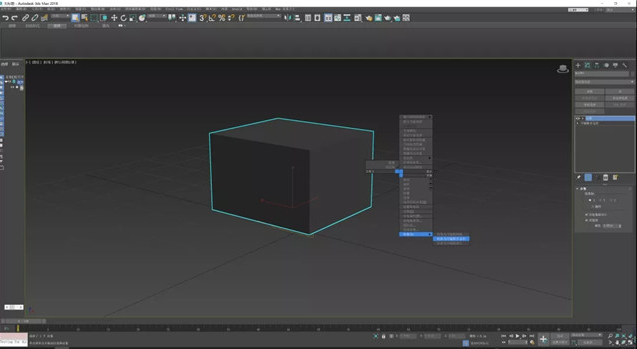
当操作过一次转换为多边形,后续的多边形可以通过右键后快速左键转换。
2、塌陷到功能
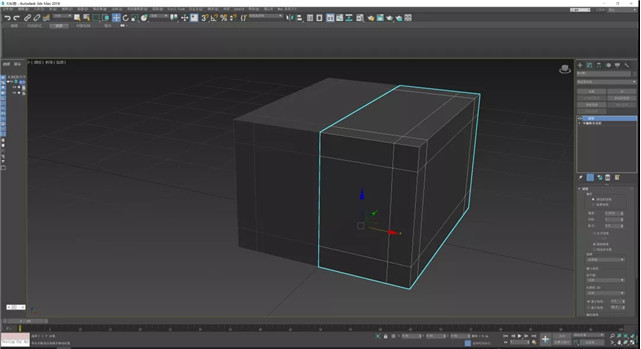
当模型处于关联(实例)复制状态下,如果对模型加上了编辑器,转换多边形会丢失关联(实例)。如下图:
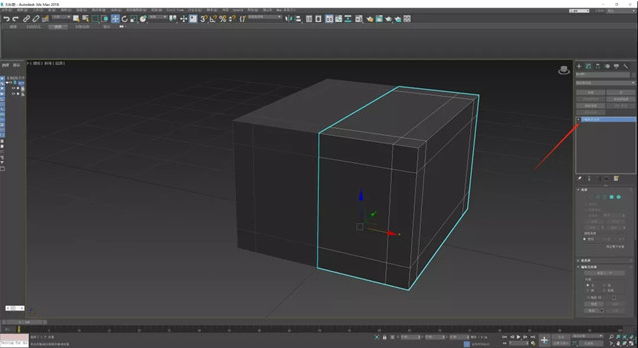
但是如果是在编辑器上右键使用“塌陷到”,则可以保留关联(实例),如下图:
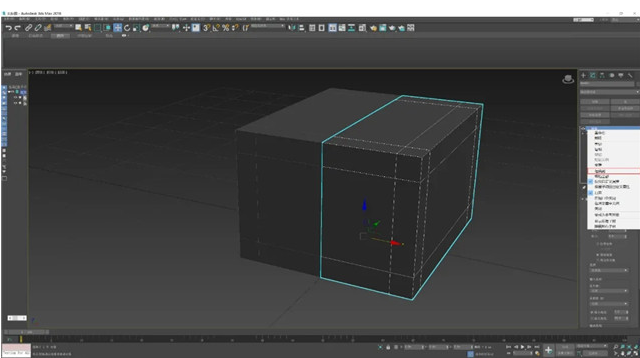
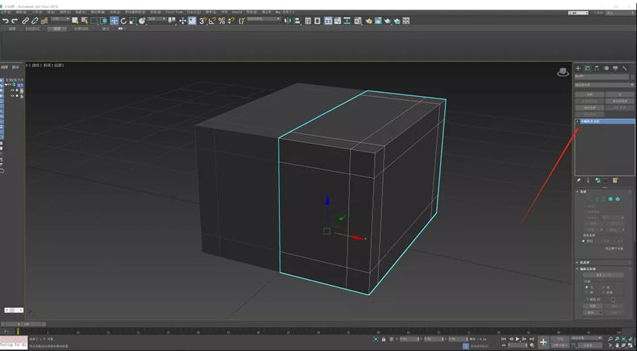
3、编辑器的复制粘贴
如果模型上存在编辑器,又想操作重置变换后转多边型还保留之前的编辑器,可以使用编辑器剪切粘贴功能,如下图:





如果是其他物体也想拥有这个模型的编辑器,可以复制粘贴功能。如下图:

4、测量工具
工具下的测量功能,可以查看模型的长度,面积等数值,而且可以创建中心点作为辅助。
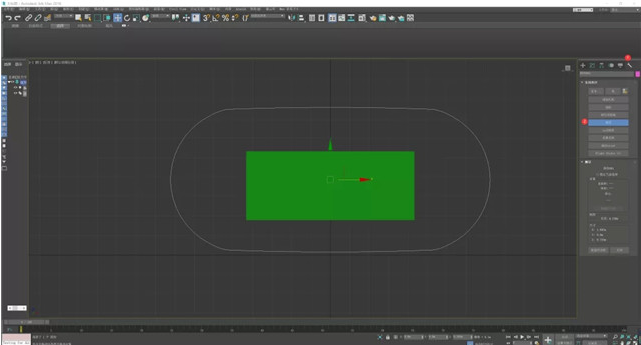
5、绳子制作
max中绳子的创建很简单,可以使用二维线里的螺旋线功能,如下图:
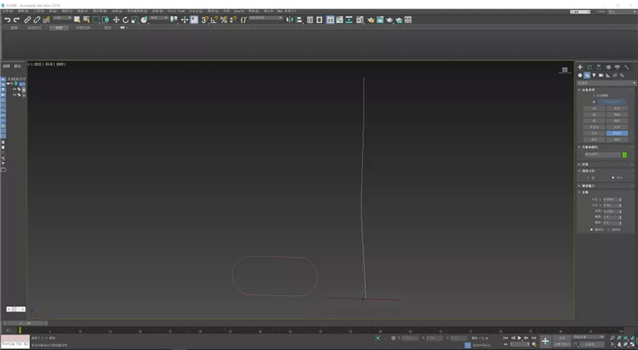
设置半径、高度、圈数等参数,这里需要注意半径1和半径2保持一致,是控制绳子的粗细。如下图:
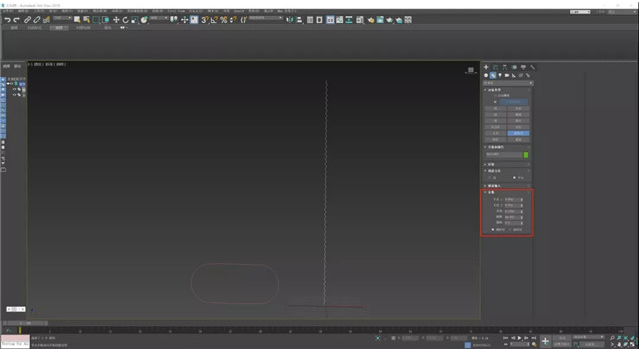
然后就是将其渲染成模型,并且控制厚度数值,如下图:
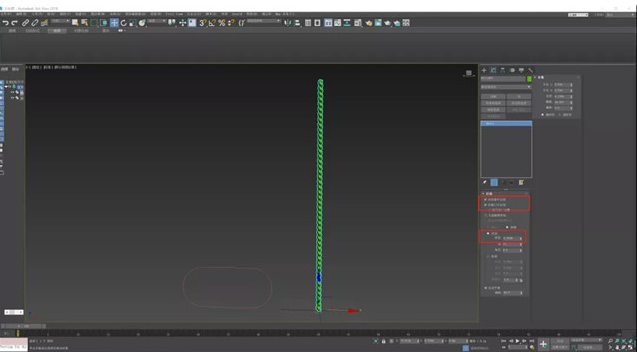
最后选择绳子模型,旋转复制一个。2个模型并一起就完成了绳子的制作。如下图:
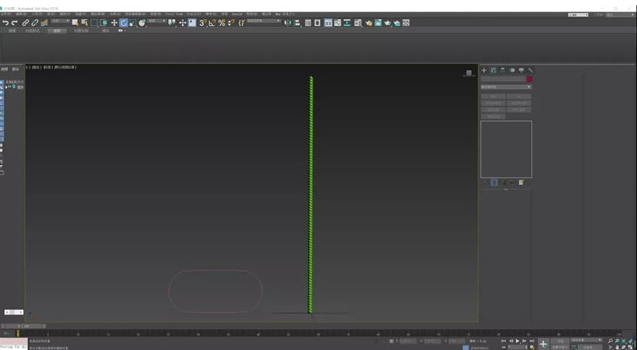
如果需要绳子有造型,可以通过二维线画出绳子的造型,再使用编辑器路径变形,变成二维线的造型。如下图:
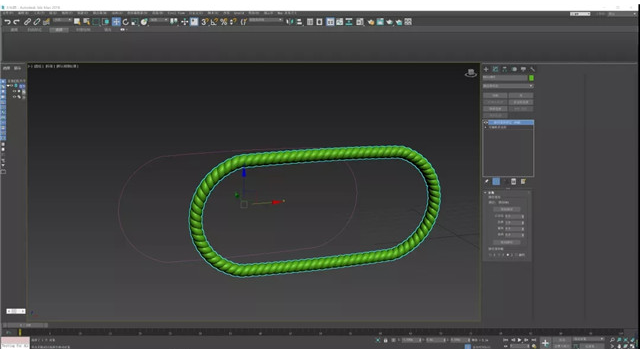
提醒一下,为了更好的和路径造型一样,绳子的长度和二维线应保持一致,这样上面的测量工具就显得格外有用了。
当然在游戏建模时,多数绳子都直接用圆柱体表现,上面的细节用法线即可。所以游戏人一般人手有一个类似下面的法线。
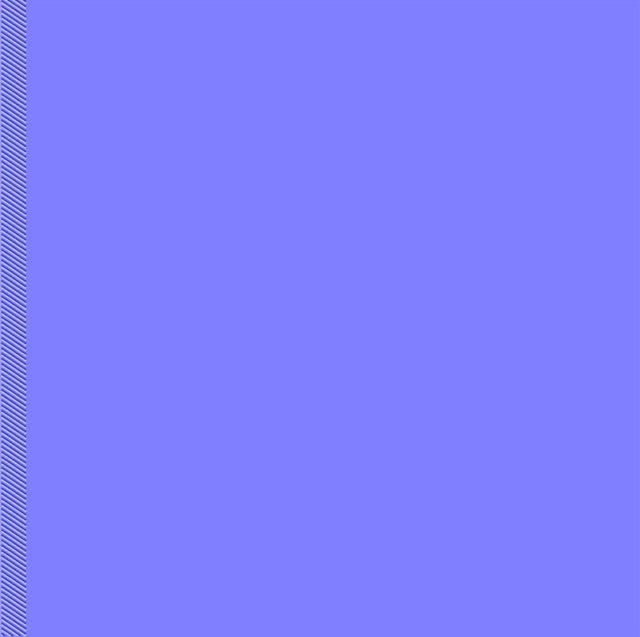
制作绳子时,将低模UV对上法线即可。
6、视口剪切
在制作模型时,如果出现模型穿过去的情况,通常都是模型太小了。可以通过视口左上角透视-视口剪切解决,如下图:
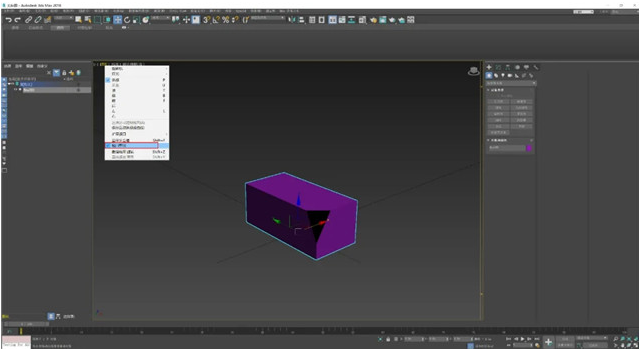
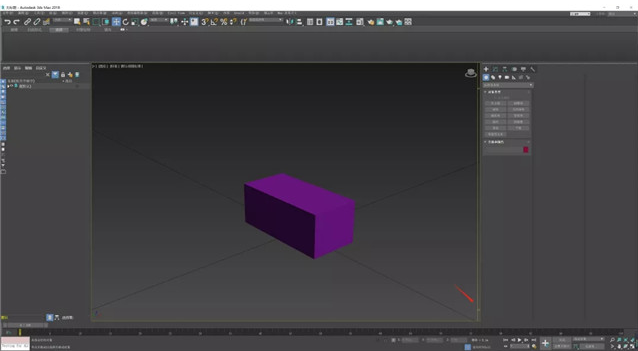
7、流连接
很多小伙伴在刚接触建模时,对于弧度的东西把控不好。试图使用很多线将模型的弧度表现出来。如下图:
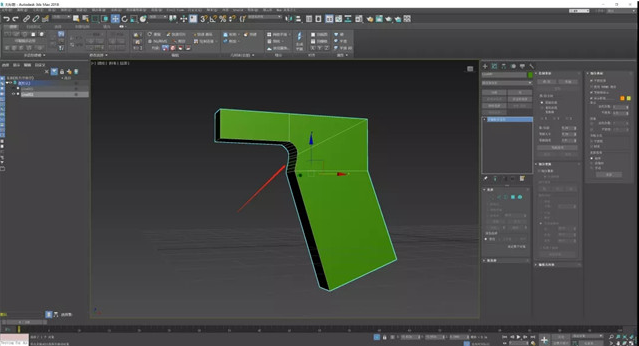
其实这种方式是错误的,我们应该使用,用最少的线段将弧度的趋势表现出来。如下图:

再使用石墨工具里面的流连接,这种连接会根据我们弧度的趋势,自动将弧度变得更加圆滑。如下图:
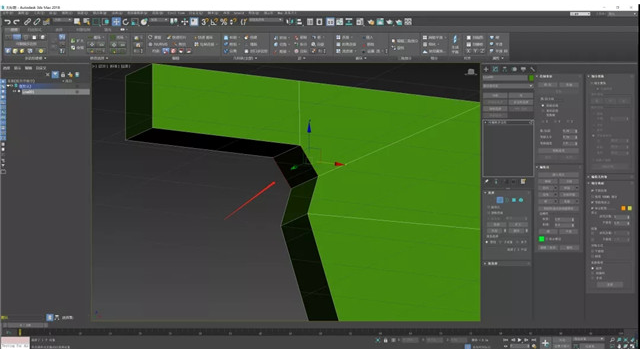
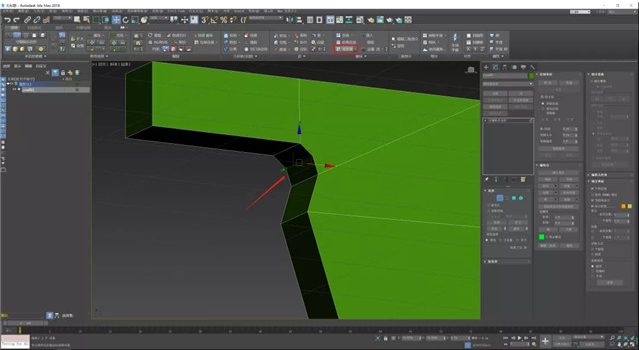
异常好用!
8、快速切线
如果模型不是循环布线的方式,在加一圈线比较费劲,这里可以使用切片平面和快速切片功能,这两种加线图的就是一种强悍。

操作比较简单,尝试一下就会。
9、模型检查
建模时有些低级错误不要犯,比如模型出现多边面,UV重叠等!这里教大家检查的方法。

可以通过石墨工具里面的选择,按数值选择查找多边面。
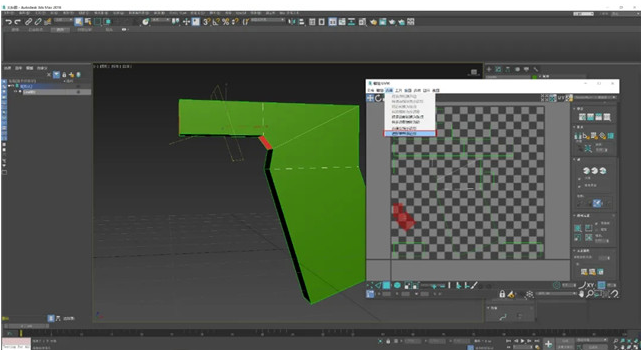
在UV面级别下使用UV编辑器中的选择-选择重叠多边形功能。可以查找重叠的UV或者没有展开的UV。
大家在做模型时要多多检查哟。
本文《9个3Dmax建模小技巧,超详细的图文教程!》内容由__Renderbus瑞云渲染农场__整理发布,如需转载,请注明出处及链接:https://www.renderbus.com/share/post-id-1208/
相关阅读推荐:
【3ds Max教程】在3ds Max中创建繁忙的城市街道
【3DMax干货】-3DMax渲染过程中常见的30个问题(二)
【3ds Max】 - 如何使用分布式渲染?